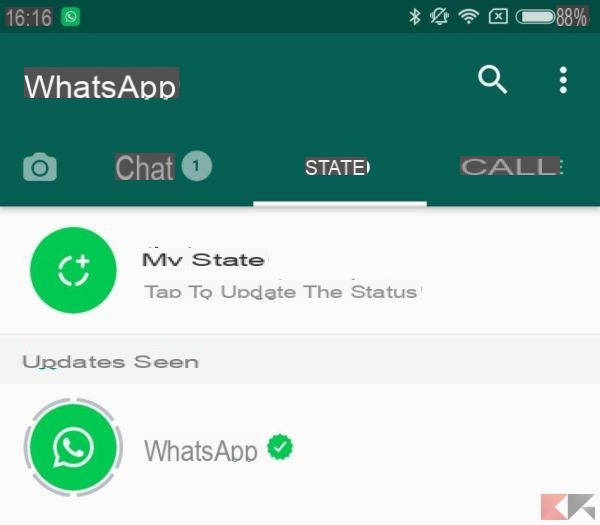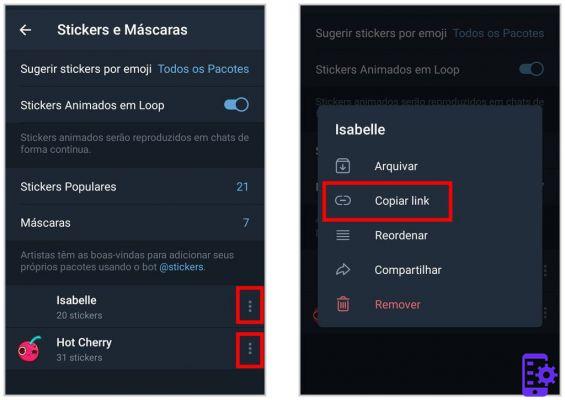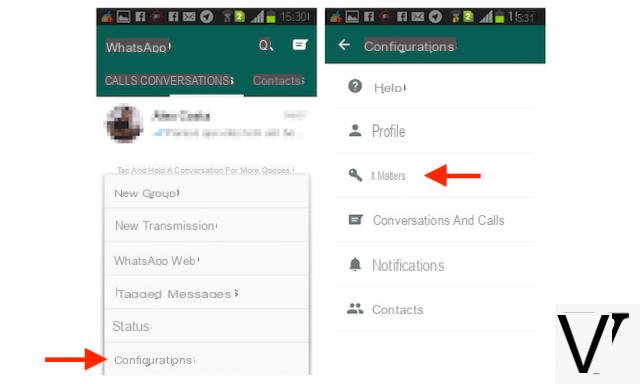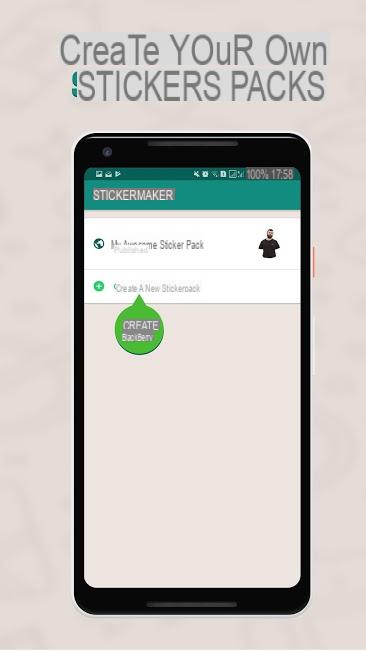¡Hacer una copia de seguridad de WhatsApp de chats y conversaciones es fundamental si pretendemos cambiar de dispositivo!
Afortunadamente, gracias a la evolución de la aplicación, crear copias de seguridad de WhatsApp se ha vuelto muy simple: ¡todo lo que necesitas es una cuenta de Google Drive!
Con la configuración que veremos más adelante podremos crear copias de seguridad de WhatsApp guardando chats o conversaciones de forma totalmente automática, sin perder ni una palabra o imagen compartida en el famoso servicio de mensajería.
La guía a continuación hace se refiere a WhatsApp para Android; la misma funcionalidad también está presente en WhatsApp para iPhone y para Windows Phone / Windows 10 Mobile, el procedimiento es muy similar.
Crea copias de seguridad de WhatsApp para chats y conversaciones
Crear copias de seguridad de WhatsAPp usando Google Drive es realmente muy simple: vayamos al menú de Configuración del cliente Charla. Elegimos la voz copia de seguridad de los chats.

Aquí podemos configurar la copia de seguridad de WhatsApp en Google Drive: si aún no hemos configurado la cuenta, podemos hacerlo desde esta pantalla. Al presionar el botón Back Up, inmediatamente realizaremos una nueva copia de seguridad que contendrá las imágenes y los chats almacenados hasta el momento en el dispositivo.

Podemos automatizar el proceso eligiendo el modo de guardado en el elemento Copia de seguridad en Google Drive. Hay varias opciones disponibles como se muestra en la imagen a continuación.
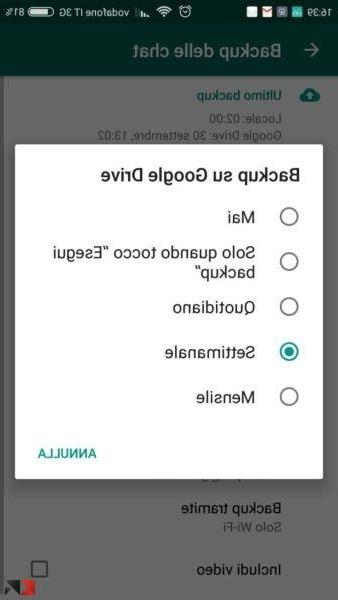
Personalmente Recomiendo hacer una copia de seguridad de WhatsApp semanal o mensual, para no llenar demasiado rápido el espacio disponible en Google Drive (que no es infinito). Entre las configuraciones podemos decidir si hacer una copia de seguridad solo a través de WiFi o si incluir videos en la copia de seguridad.
Cómo restaurar la copia de seguridad de WhatsApp
Para restaurar con éxito una copia de seguridad de WhatsApp desde Google Drive, es Debes usar el mismo número de teléfono y cuenta de Google que usaste para crear la copia de seguridad.. Aquí está el procedimiento completo proporcionado por el propio WhatsApp:
- Asegúrese de que se haya agregado a su teléfono la misma cuenta de Google que se utilizó para realizar la copia de seguridad;
- reinstale WhatsApp si aún no está presente en el dispositivo;
- después de verificar su número, se le pedirá que restaure los mensajes y archivos multimedia de Google Drive;
- después de que se complete el proceso de reinicio, toque Siguiente y sus chats reaparecerán una vez que se complete la inicialización;
- después de restaurar los chats, WhatsApp comenzará a restaurar archivos multimedia (imágenes siempre, videos solo si están incluidos);
Nota: Si estamos instalando WhatsApp sin haber realizado ninguna copia de seguridad en Google Drive, WhatsApp restaurará automáticamente los archivos de copia de seguridad almacenados localmente (si los hay).
ENLACE | Preguntas frecuentes WhatsApp